Aplicativo do Outlook para iPhone e iPad: Configurar o email
Este artigo é específico para o Email Business . Se você tiver um tipo diferente de email, consulte as instruções do Microsoft 365 para iPhone ou as instruções do Email Workspace para iPhone .
Para acessar seu Email Business no iPhone ou iPad, você pode usar o aplicativo do Outlook. O aplicativo do Outlook é compatível com qualquer dispositivo que use o iOS 8.0+.
- Baixe, instale e abra o aplicativo do Microsoft Outlook.
- Se esta for a primeira conta que você está configurando:
- Toque em Introdução .
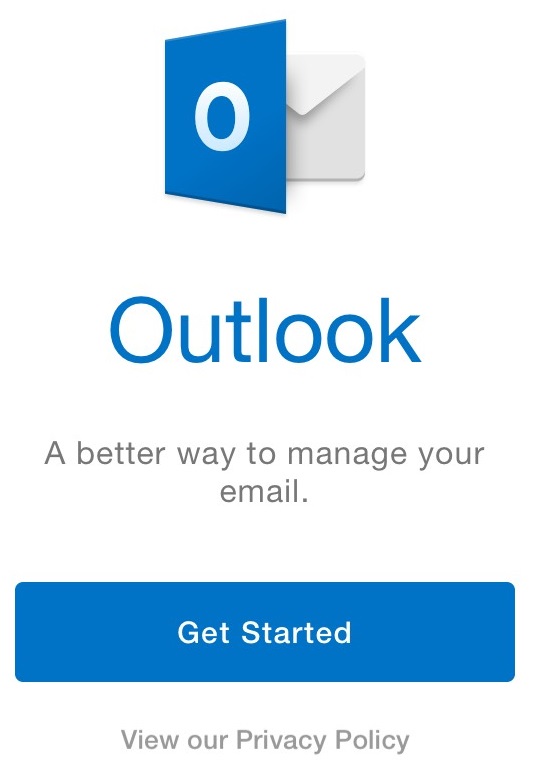
- Se quiser que o aplicativo do Outlook envie notificações, toque em Notificar-me . Caso contrário, toque em Não, obrigado .

Observação: Se você selecionou Notificar-me , toque em OK na notificação pop-up.
- Toque em Introdução .
- Se você já configurou uma conta
- Toque em Configurações no menu inferior.

- Toque em Adicionar conta .
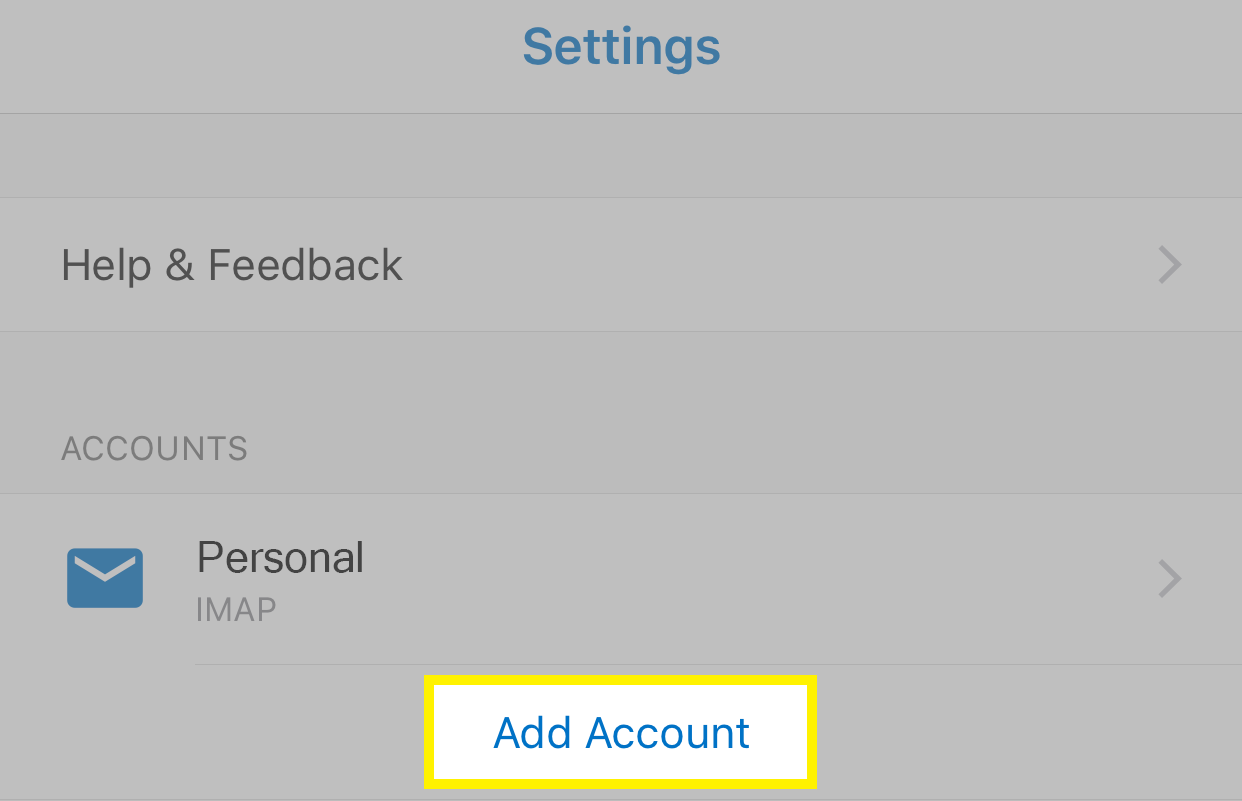
- Toque em Adicionar conta de email .
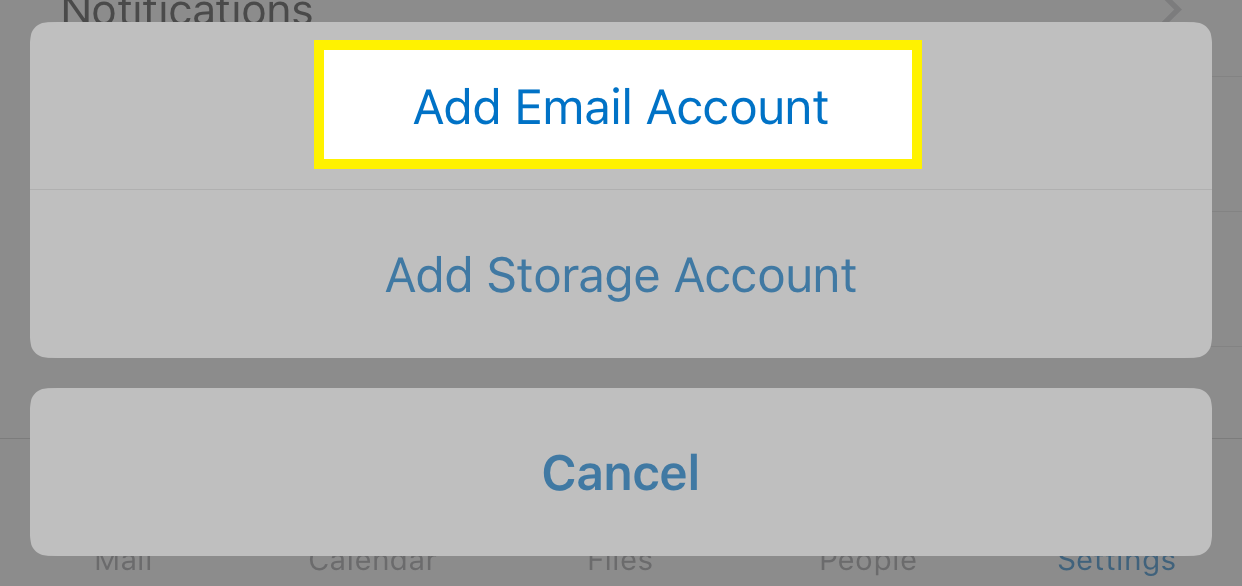
- Toque em Configurações no menu inferior.
- Digite seu endereço de email comercial no campo e toque em Adicionar conta .
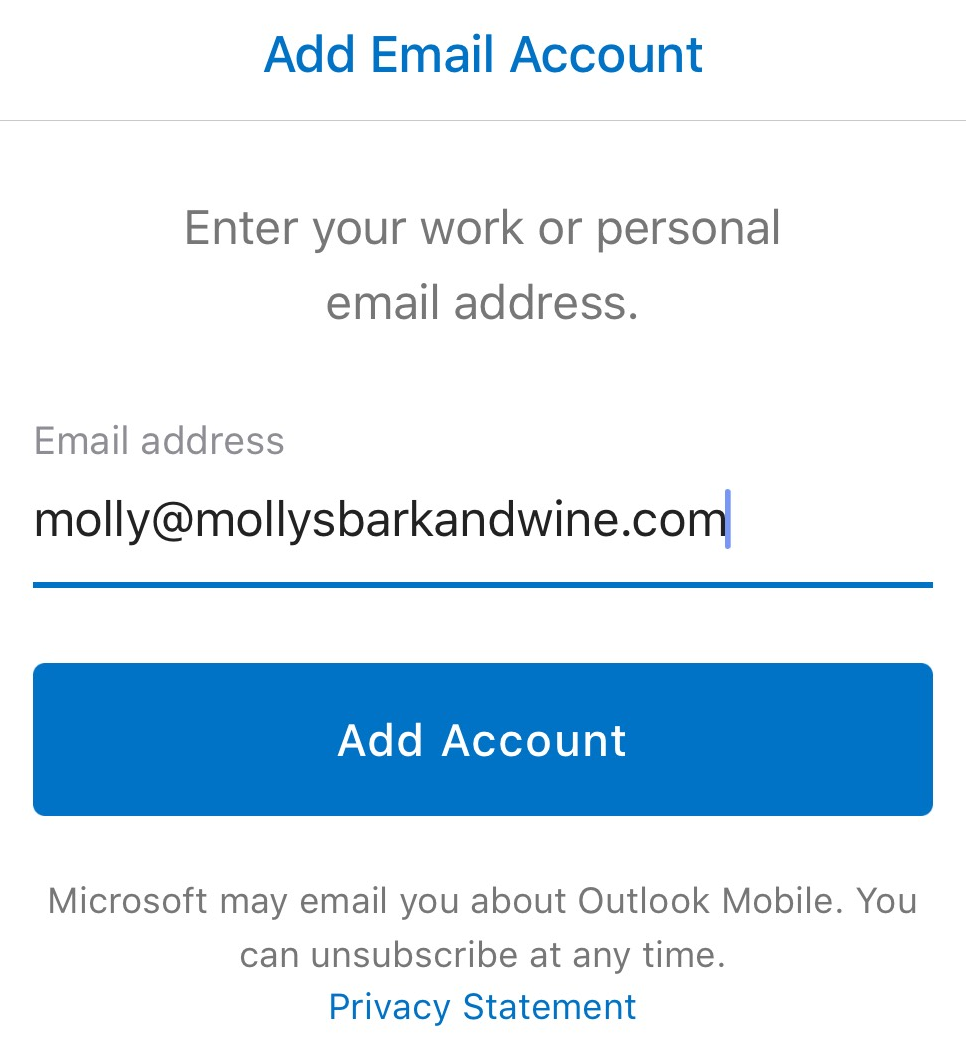
- Toque em IMAP .

- Seu endereço de email comercial deve ser preenchido. Toque em Usar configurações avançadas .
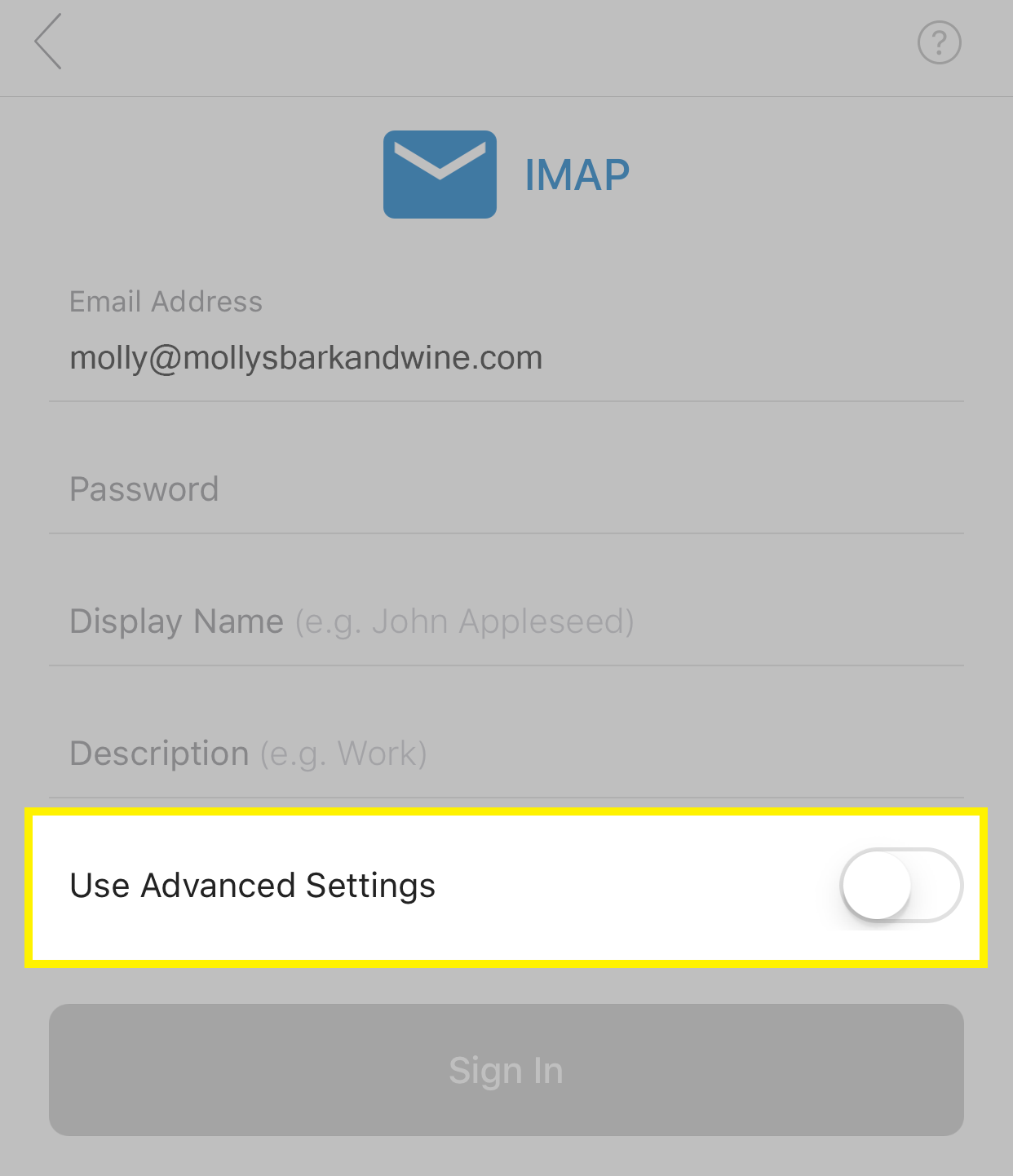 Insira as seguintes informações:
Insira as seguintes informações: - Toque em Entrar.
- Você pode adicionar outra conta, se quiser. Caso contrário, toque em Talvez mais tarde.
- Envie um email para si mesmo para confirmar se o aplicativo do Outlook está configurado corretamente.
- Em vez disso, você pode configurar seu email no aplicativo de email nativo do iPhone.
- Configure o email em seu computador:
| Campo | O que inserir |
|---|---|
| Nome de exibição | O nome que você deseja que as outras pessoas vejam quando elas recebem seus emails. |
| Descrição | Uma referência opcional para você sobre esta conta. Somente você poderá ver essa informação. |
| Nome do host do IMAP | O endereço de servidor de entrada correto para a sua região, encontrado aqui. |
| Nome de usuário do IMAP | Sua senha completa do Email Business. |
| Senha do IMAP | Sua senha do Email Business. |
| Nome do host do SMTP | O endereço do servidor de saída correto para a sua região, encontrado aqui. |
| Nome de usuário do SMTP | Sua senha completa do Email Business novamente. |
| Senha do SMTP | Sua senha do Email Business novamente. |
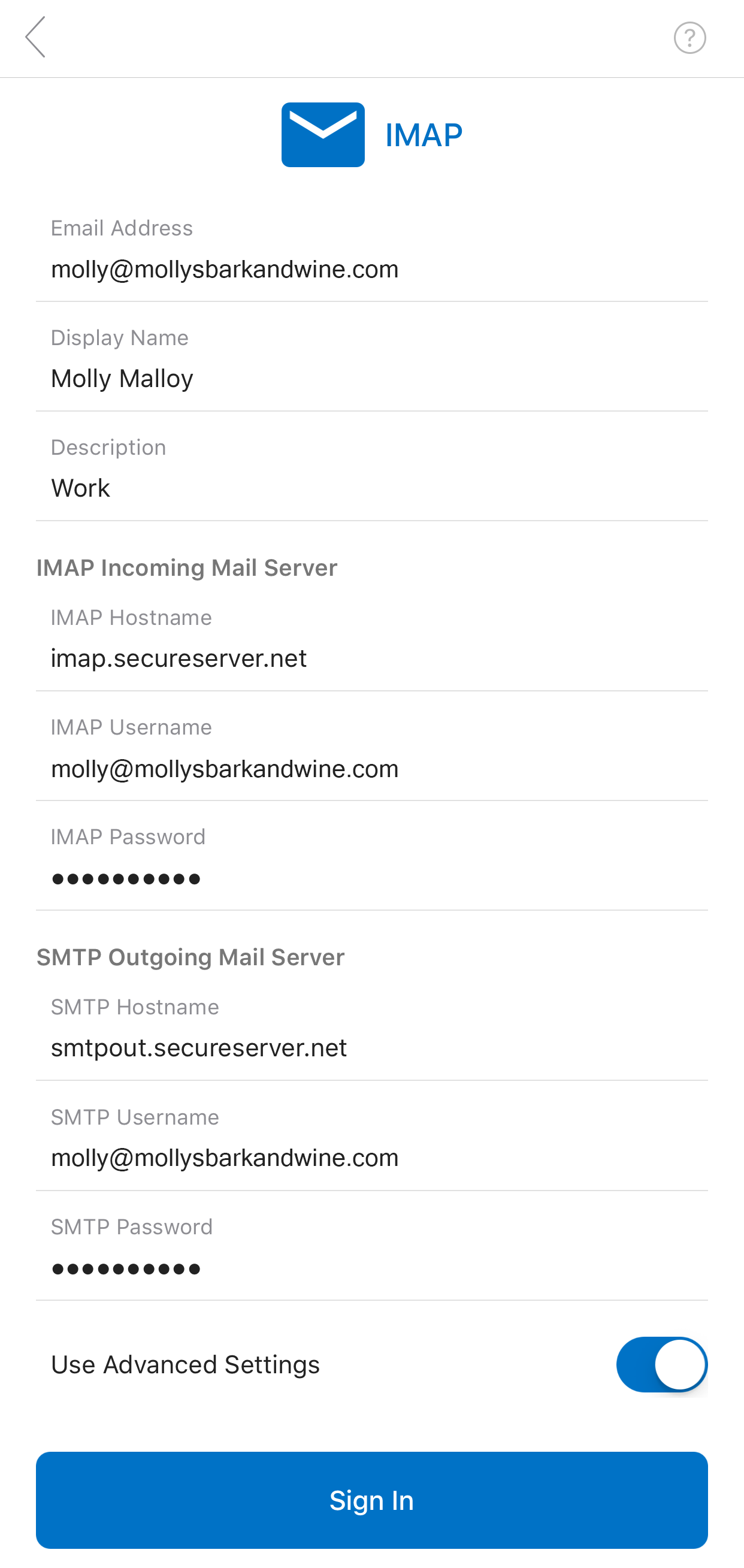 Observação: Se desejar adicionar um número de porta às configurações do servidor de entrada ou saída, digite dois pontos :, seguido do número da porta, sem espaços. Por exemplo, imap.secureserver.net:993
Observação: Se desejar adicionar um número de porta às configurações do servidor de entrada ou saída, digite dois pontos :, seguido do número da porta, sem espaços. Por exemplo, imap.secureserver.net:993
Próxima etapa
Saiba mais
Observação: Para sua comodidade, fornecemos informações sobre como usar determinados produtos de terceiros, mas não endossamos nem apoiamos diretamente esses produtos, além de não sermos responsáveis pelas funções ou pela confiabilidade deles. Marcas e logotipos de terceiros são marcas registradas dos seus respectivos proprietários. Todos os direitos reservados.